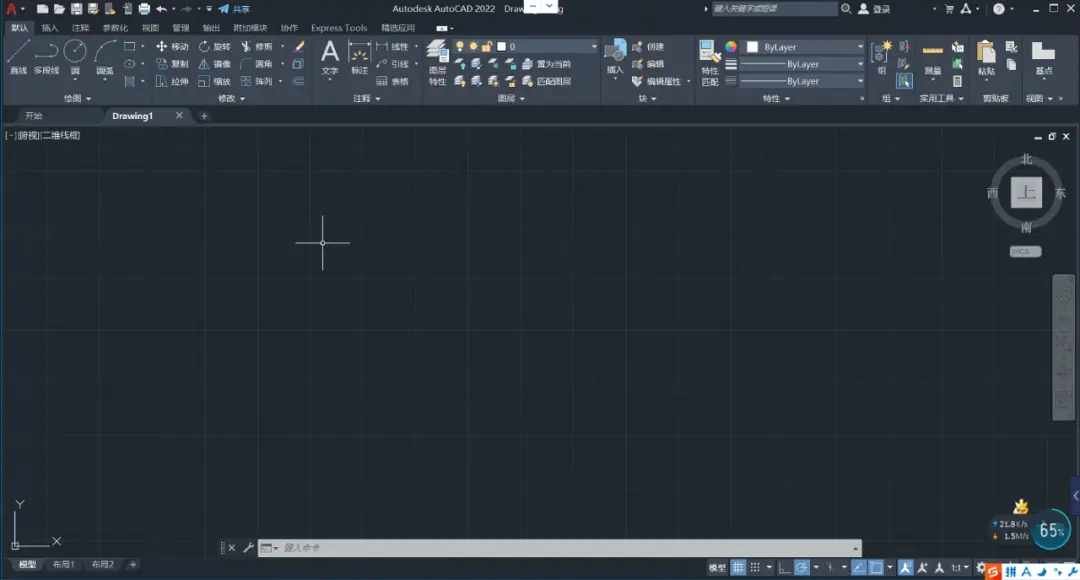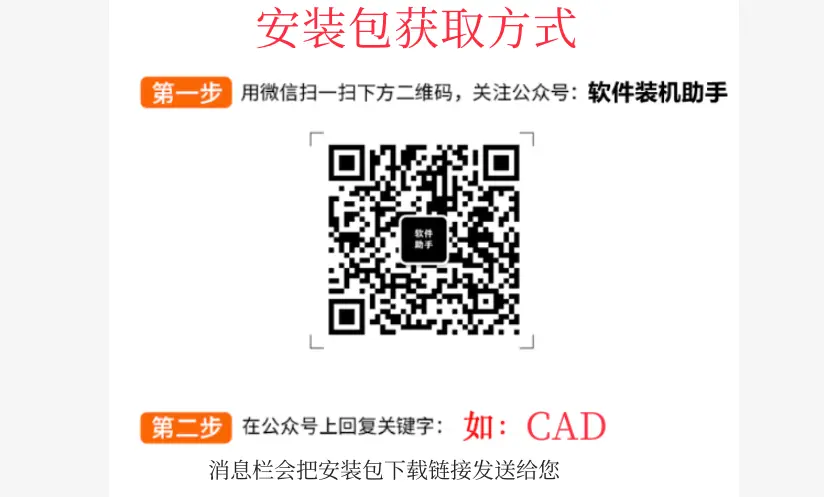AutoCAD 是专业计算机辅助设计软件,用于二维绘图、详细绘制、设计文档和基本三维设计,广泛应用于室内设计、机械设计、工业制图、工程制图、土木建筑、装饰装潢、服装加工等多个行业领域。
AutoCAD 2022新增功能:
1、跟踪
安全地查看并直接将反馈添加到 DWG 文件,无需更改现有工程图。
2、计数
使用 COUNT 命令自动计算块或几何图元。
3、分享
将图形的受控副本发送给团队成员和同事,随地随地进行访问。
4、推送到 Autodesk Docs
将 CAD 图形作为 PDF 从 AutoCAD 推送到 Autodesk Docs。
5、浮动窗口
在 AutoCAD 的同一实例中,移开图形窗口以并排显示或在多个显示器上显示。
6、性能增强
体验更快性能,包括绘制和三维图形性能。

1.打开下载好的CAD2022安装包,鼠标右击压缩包,选择【解压到当前文件夹】。

2.压缩包解压过程中请耐心等待。
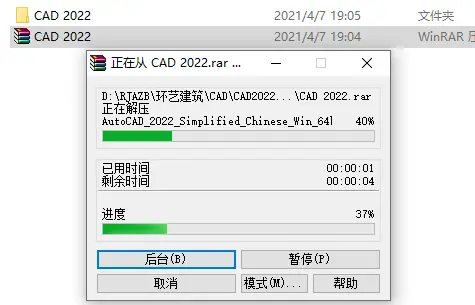
3.打开解压的【CAD2022】文件夹。

4.鼠标右击【AutoCAD_2022_Simplified_Chinese】安装程序,选择【以管理员身份运行】。
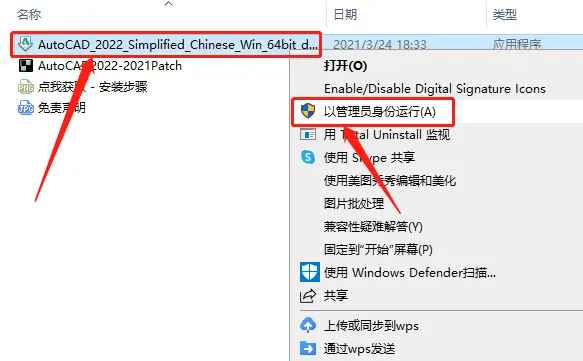
5.点击【更改】选择安装程序解压路径,可在E盘或其它磁盘里面新建一个CAD文件夹(文件夹名称中不要有中文),设置好解压路径后点击【确定】。

6.安装程序解压中······请耐心等待解压完成。

7安装程序初始化中······,请耐心等待。
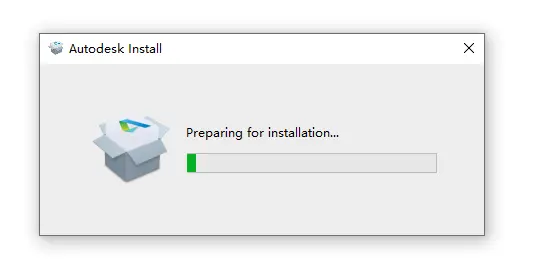
8.勾选【我同意使用条款】,然后点击【下一步】。
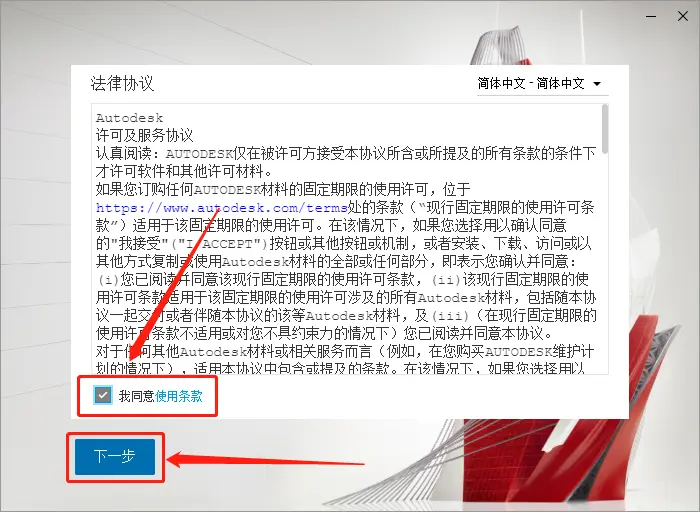
9.点击【···】设置CAD软件安装路径:建议安装到除C盘以外的磁盘,可以直接选择之前新建的那个解压文件夹,设置好安装路径后点击【安装】。
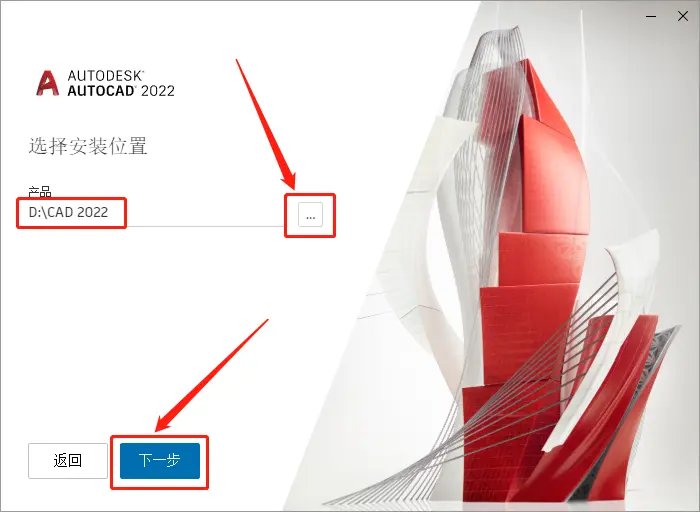
10.点击【安装】。
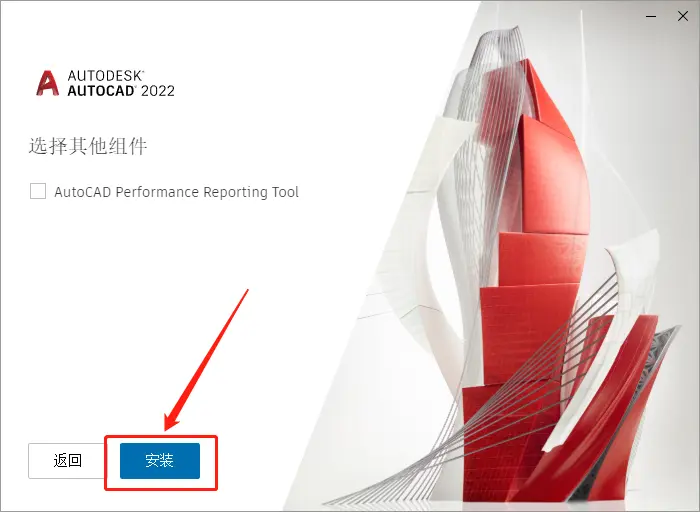
11.软件安装中······,请等待,有时进度会卡在一个界面,不要管,继续等待即可,直到进度完成。
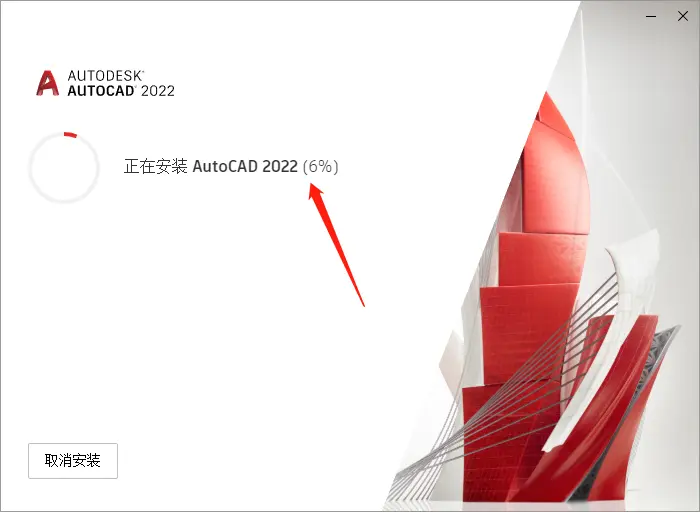
温馨提示:
关于CAD安装失败或者激活不成功等问题,请在公众号消息栏回复”CAD疑难杂症“。
12.安装过程中若出现下图所示的提示框,直接点击【确定】,没有出现则忽略。

13.安装完成后,点击【重新启动】,之后电脑会关机重启。

14.返回到解压的【CAD 2022】文件夹中,鼠标右击【AutoCAD2022-2021Patch】注册机,选择【复制】。
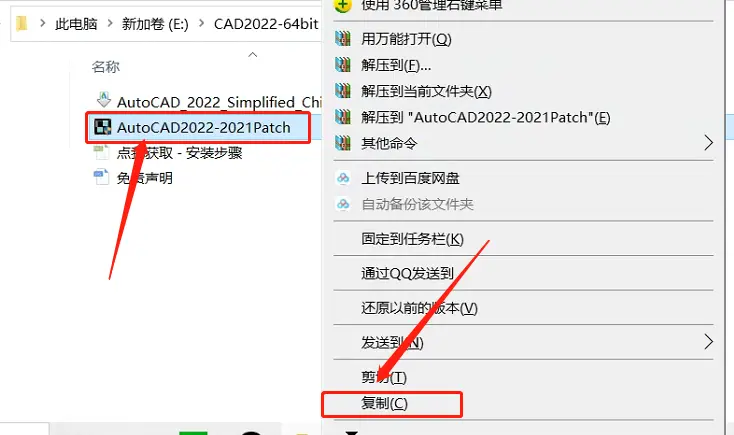
15.在桌面上找到安装好的CAD2022软件图标,鼠标右击选择【打开文件所在的位置】。

16.在打开的文件夹空白处,鼠标右击【粘贴】注册机。
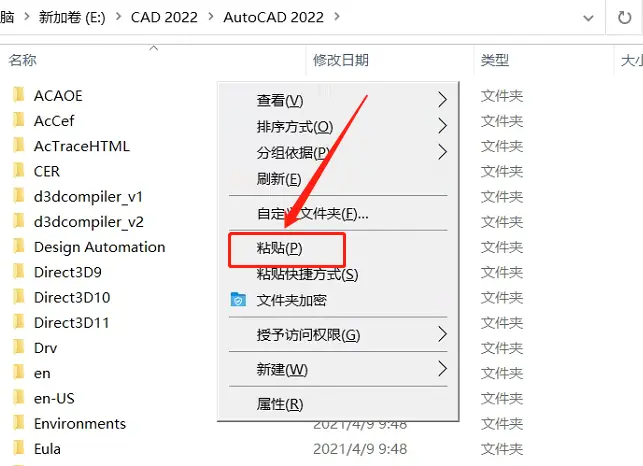
17.在当前的文件夹中找到并双击打开【AutoCAD2022-2021Patch】注册机。
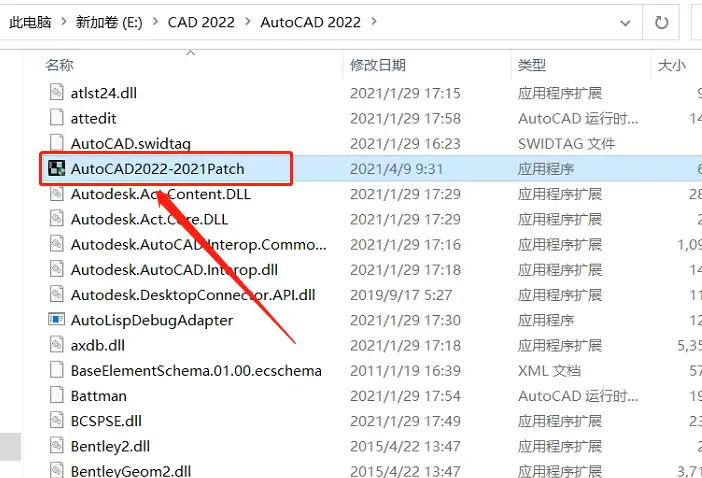
18.注册机打开后,直接点击【应用】。

19.提示【修改完成 运行完毕】,说明CAD2022激活成功,然后关闭注册机即可。

20.在桌面上打开安装好的CAD2022软件。
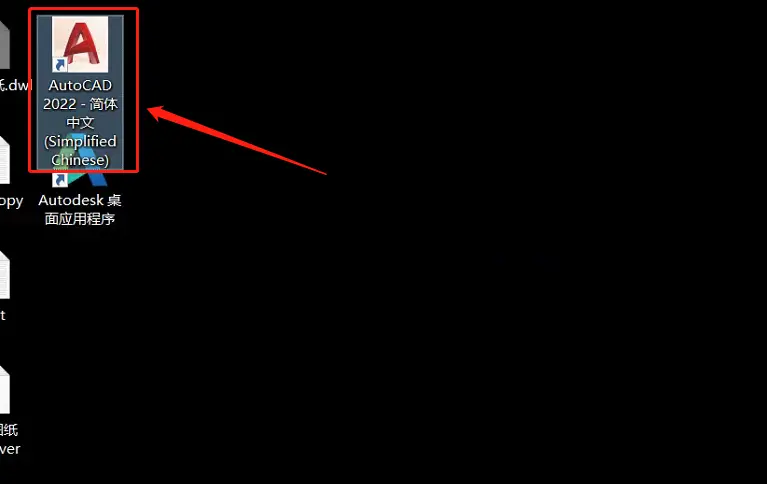
21.若出现下图所示的界面,直接点击【确定】,没有则忽略。
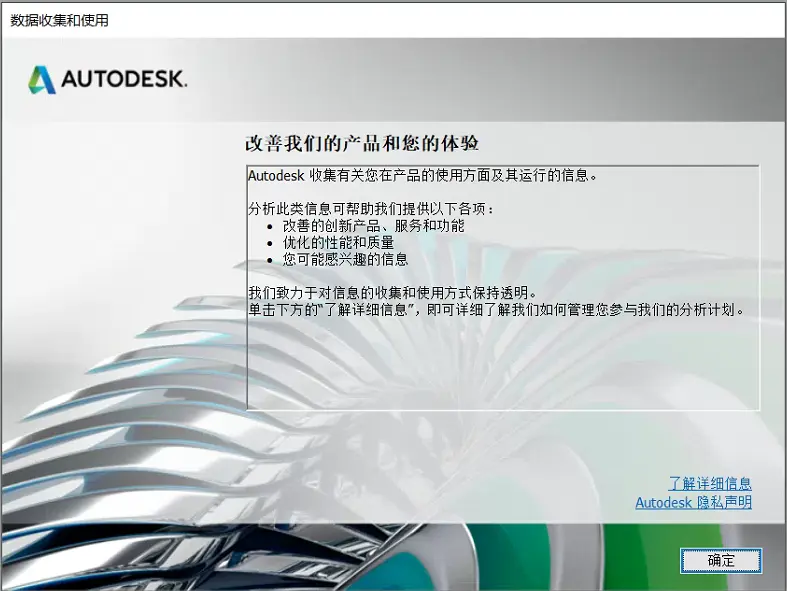
22.若出现下图所示的界面,直接点击【始终将DWG文件与AutoCAD重新关联】,没有则忽略。。

23.安装完成,CAD软件打开界面如下图所示(已是激活版,可无期限使用)。